Win11家庭版如何升级成专业版?Win11家庭版升级专业版的教程
更新日期:2023-09-22 08:52:19
来源:系统之家
手机扫码继续观看

win11系统是最新的电脑操作系统,相信有很多用户都安装了,但是有的用户反映在升级到win11家庭版之后,缺少了一些想要体验的功能,因此想重新升级win11专业版,但是不知道应该如何升级,其实我们可以通过重新激活的方式进行升级,下面就一起来看看具体操作方法吧。
win11家庭版升级专业版的方法
方法一:
1、如果我们购买了win11的专业版,那么只要重新激活就可以了。
2、首先找到“此电脑”右键选中它,并选择“属性”。
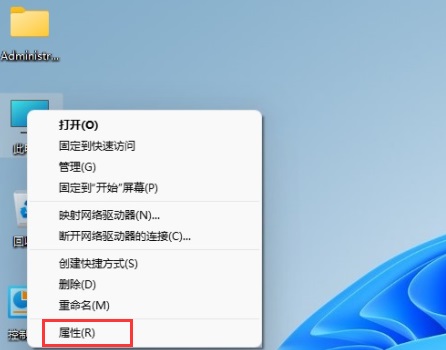
3、然后会进入电脑的“关于”界面。
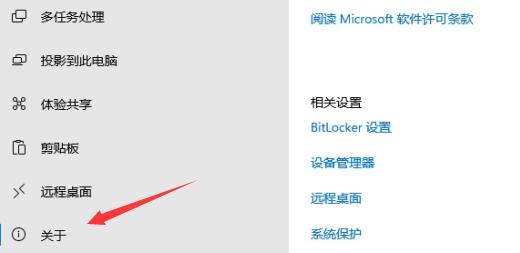
4、然后在其中找到并选择“更改产品密钥或升级windows”。
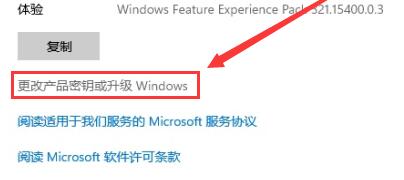
5、然后在更新产品密钥下选择“更改产品密钥”。
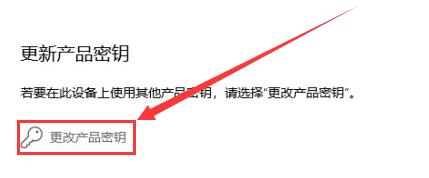
6、最后输入我们购买的windows专业版密钥,就可以重新激活专业版win11了。
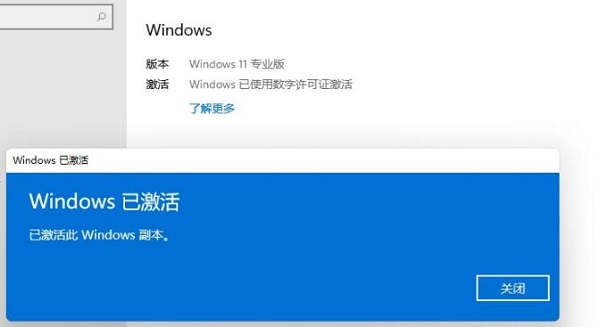
方法二:
1、如果我们没有重新购买专业版的win11。
2、那么还可以使用一键重装软件,或win11专业版镜像来直接安装win11专业版。
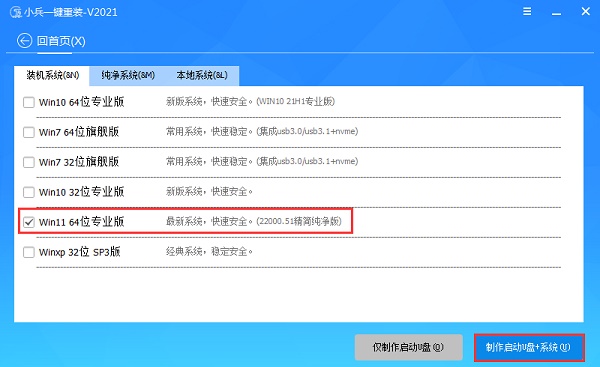
该文章是否有帮助到您?
常见问题
- monterey12.1正式版无法检测更新详情0次
- zui13更新计划详细介绍0次
- 优麒麟u盘安装详细教程0次
- 优麒麟和银河麒麟区别详细介绍0次
- monterey屏幕镜像使用教程0次
- monterey关闭sip教程0次
- 优麒麟操作系统详细评测0次
- monterey支持多设备互动吗详情0次
- 优麒麟中文设置教程0次
- monterey和bigsur区别详细介绍0次
系统下载排行
周
月
其他人正在下载
更多
安卓下载
更多
手机上观看
![]() 扫码手机上观看
扫码手机上观看
下一个:
U盘重装视频












